在MAC上怎样使用TeamViewer进行电脑远程控制
1、在百度中输入TeamViewer关键词,从搜索到的页面中可以直接上官网下载,也可以从百度下载中直接下载。为了讲解清楚,我们进入官网下载。
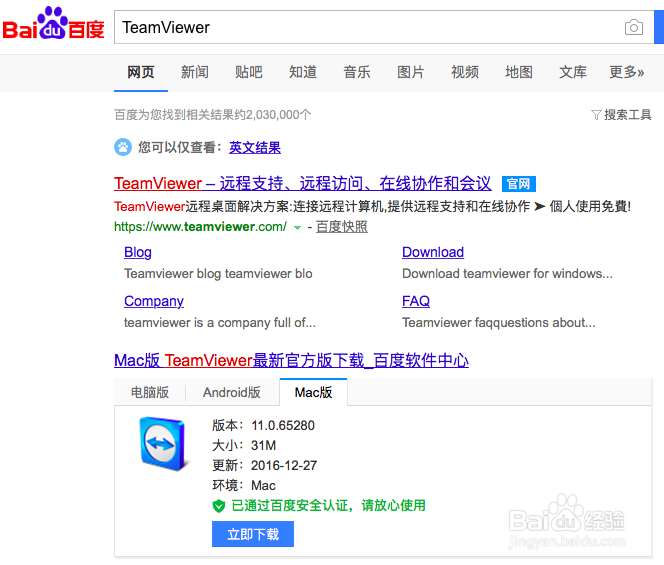
2、官网点击进去是中文页面,直接找到下载按钮下载最新版本即可。商业版本比较贵,我们一般人使用就下载免费个人版本就好了。
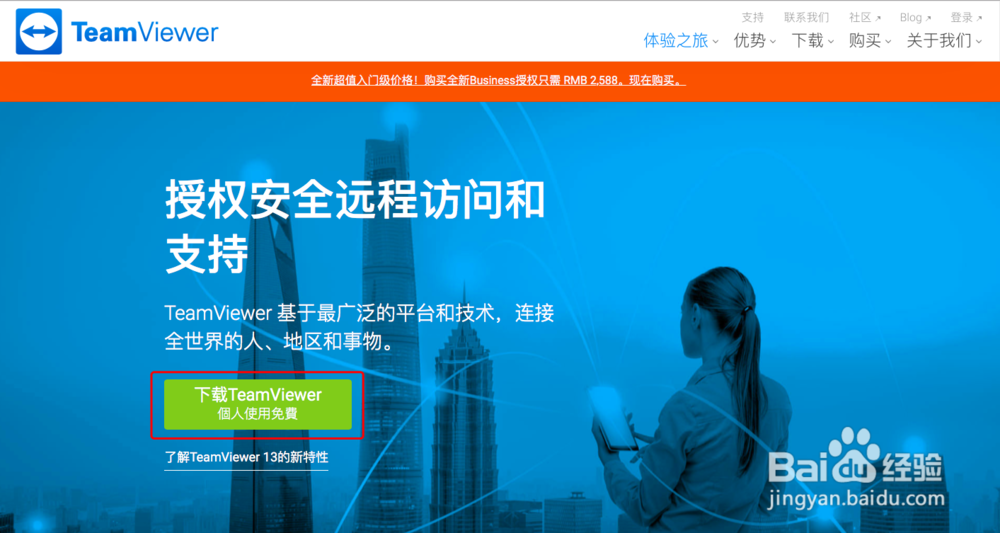
3、MAC的下载文件后缀名是dmg。
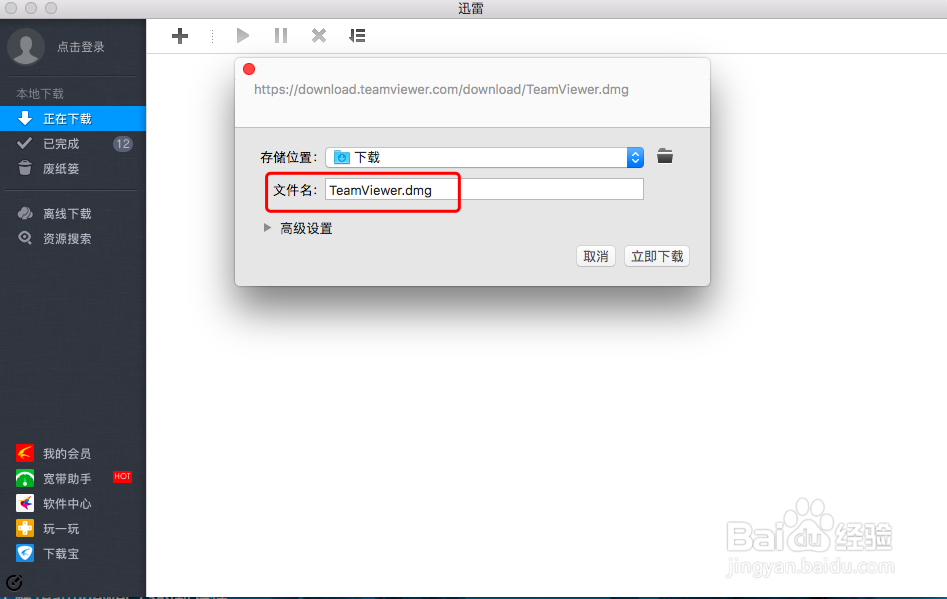
4、下载好后找到下载的文件,双击这个dmg文件,稍等几秒就出现安装界面。
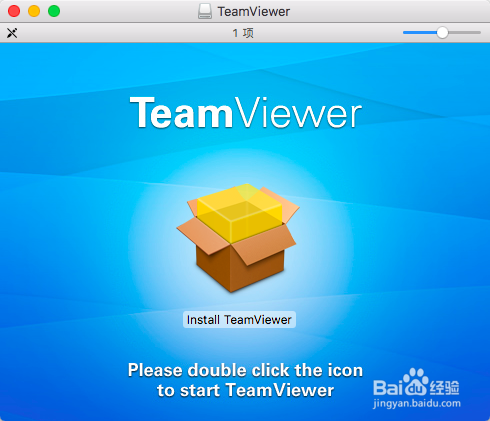
5、基本上就是点『继续』就可以顺利安装完成。
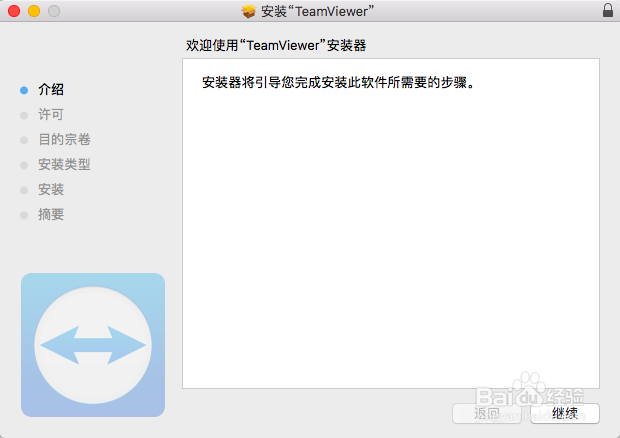
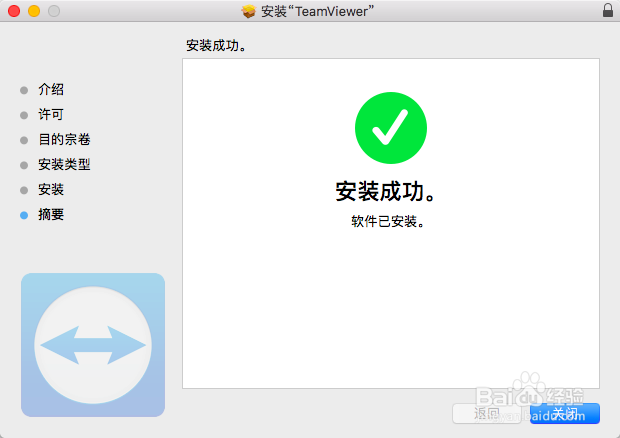
1、第一次打开TeamViewer需要进行注册,点击进入注册页面注册即可。注册需要填的信息很少,而且据我的经验,他们很少发邮件来骚扰人,所以可以放心的注册。

2、注册好了以后登录系统,将会给你随机分配一个ID和密码。
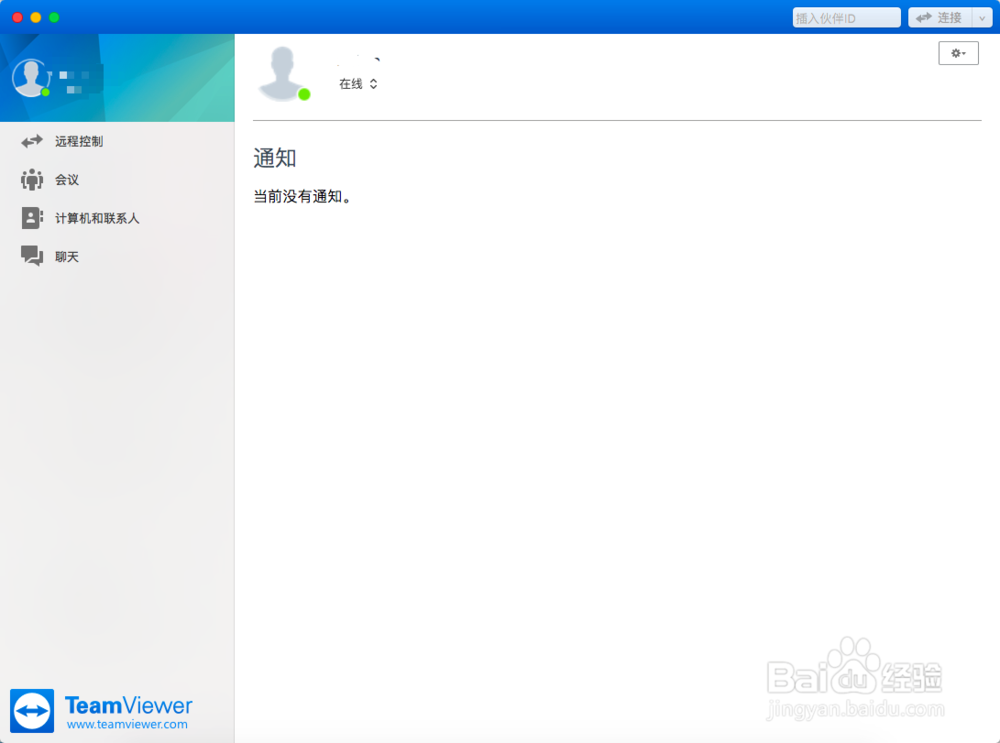
3、用同样的方法在你需要控制的另外一台电脑下载安装TeamViewer。好了,这时候你把办公室的电脑开着,把TeamViewer打开不要关闭哦,回到家后同样打开TeamViewer,在伙伴ID这里输入办公室电脑的TeamViewerID,点击『连接』。稍等几秒,连接成功后输入对方电脑的TeamViewer密码,即可像使用当前电脑一样使用办公室的电脑了。

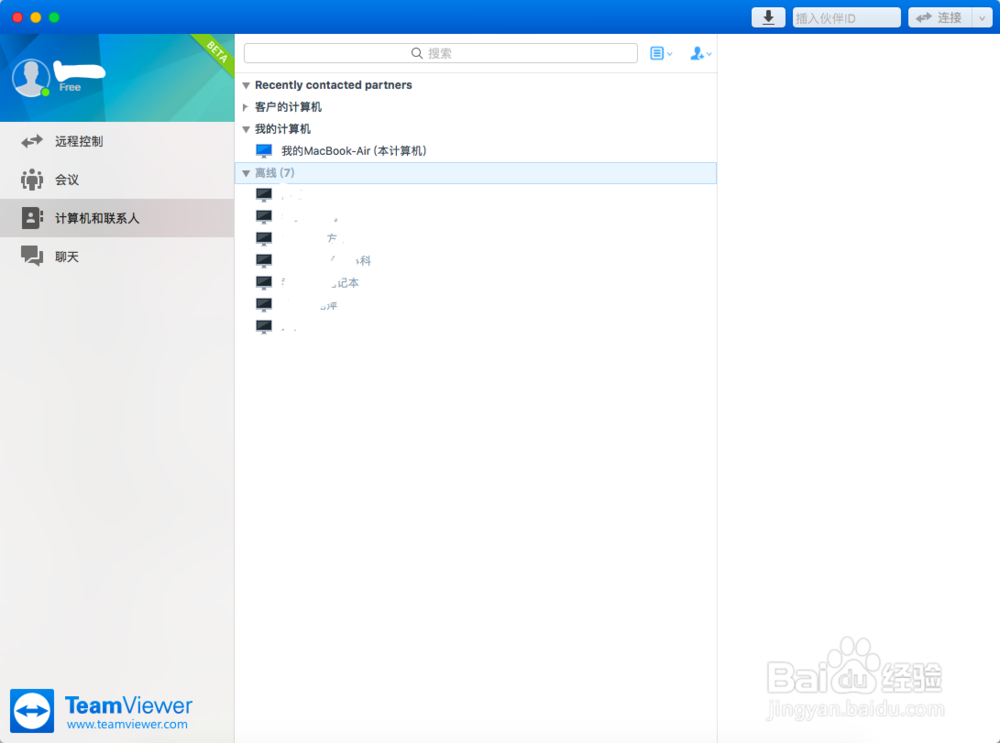
4、但是问题来了,每次电脑重新启动后都会给该电脑的TeamViewer重新分配一个ID和密码,那如果是给客户远程服务,客户又不在电脑面前岂不是麻烦?这样的解决方案TeamViewer已经考虑了,怎么做呢?点击菜单栏的『连接』-『设置无人值守』
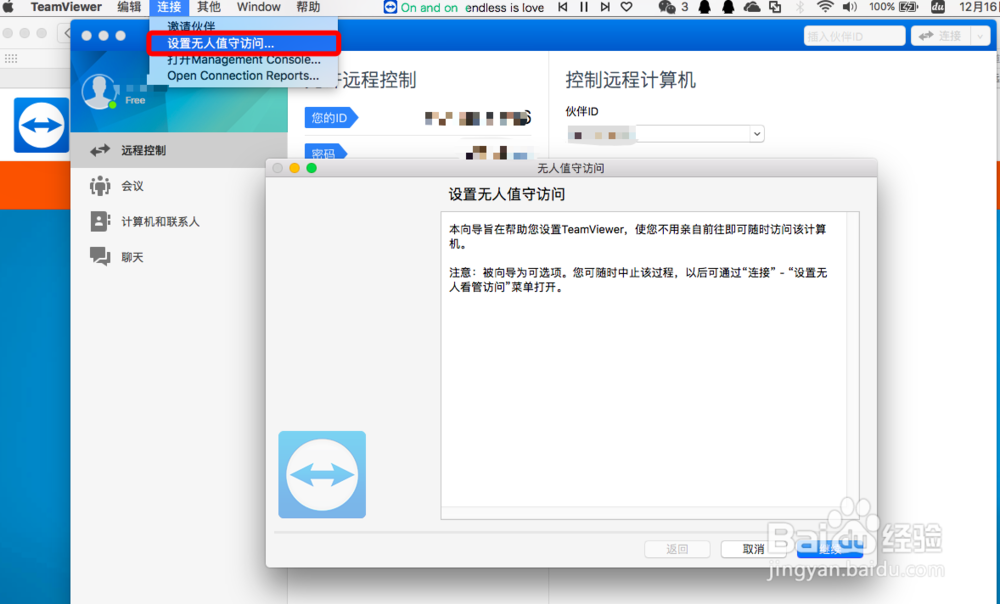
5、在打开的设置界面,输入电脑名,密码,完成后退出。这样下次再重启电脑,TeamViewer的ID和密码都将是你设置的这个名称和密码不再改变了。对于需要经常远程为客户维护软件或者需要办公室、家里两边跑的人来说是不是很方便呢。
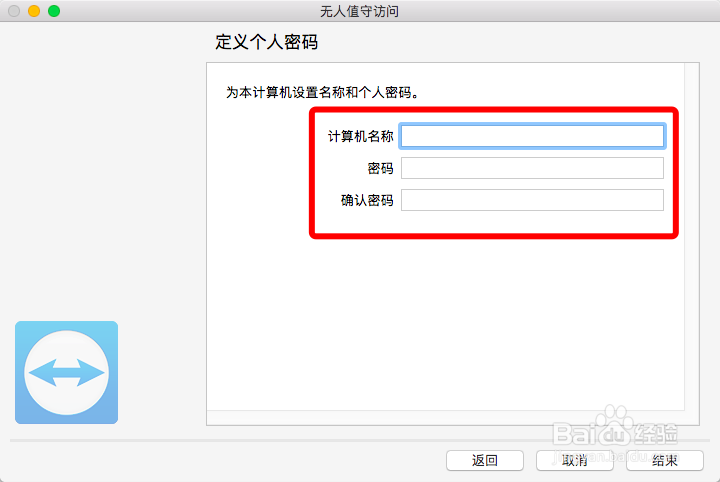
声明:本网站引用、摘录或转载内容仅供网站访问者交流或参考,不代表本站立场,如存在版权或非法内容,请联系站长删除,联系邮箱:site.kefu@qq.com。
阅读量:121
阅读量:49
阅读量:172
阅读量:43
阅读量:183